Cài đặt Win 10 trên máy ảo VMware là một giải pháp tuyệt vời để trải nghiệm hệ điều hành này mà không cần cài đặt trực tiếp lên máy tính chính. Hướng dẫn cài win 10 trên máy ảo vmware chi tiết dưới đây sẽ giúp bạn thực hiện việc này một cách dễ dàng.
Chuẩn bị cài đặt Win 10 trên VMware
Trước khi bắt đầu, bạn cần chuẩn bị một số thứ cần thiết cho việc cài đặt Win 10 trên máy ảo VMware. Đầu tiên, hãy đảm bảo bạn đã tải và cài đặt phần mềm máy ảo vmware. Tiếp theo, bạn cần tải về file ISO của Windows 10. Cuối cùng, hãy kiểm tra cấu hình máy tính của bạn để đảm bảo nó đủ mạnh để chạy máy ảo mượt mà.
Tạo máy ảo mới trên VMware
Mở VMware Workstation và chọn “Create a New Virtual Machine”. Chọn “Typical (recommended)” và nhấn “Next”. Ở bước tiếp theo, chọn “Installer disc image file (iso)” và duyệt đến file ISO Win 10 bạn đã tải về. Nhấn “Next” và nhập key bản quyền Win 10 (nếu có). Chọn phiên bản Win 10 bạn muốn cài đặt và đặt tên cho máy ảo.
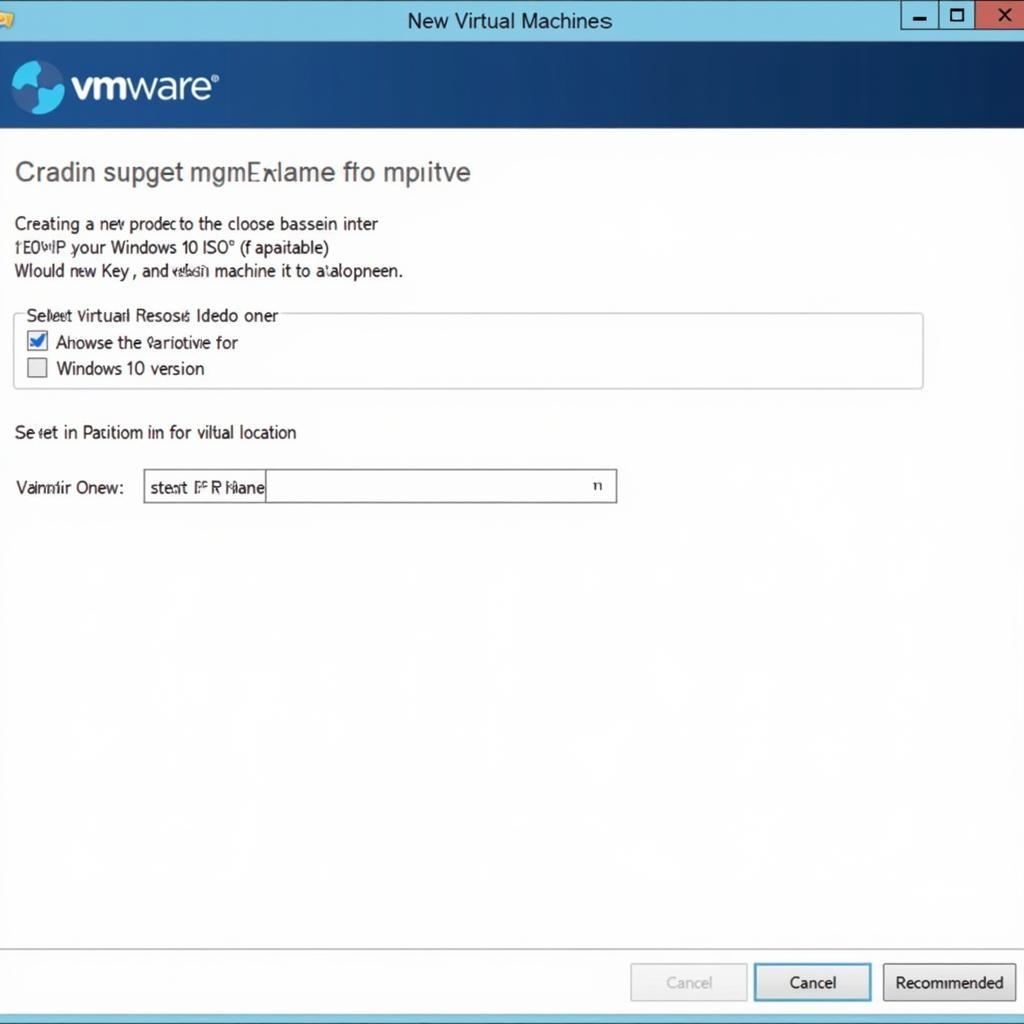 Tạo máy ảo mới trên VMware
Tạo máy ảo mới trên VMware
Cấu hình máy ảo
Ở bước này, bạn cần cấu hình dung lượng ổ cứng, bộ nhớ RAM và số core CPU cho máy ảo. Khuyến nghị tối thiểu 4GB RAM và 2 core CPU cho Win 10. Sau khi hoàn tất cấu hình, nhấn “Finish” để tạo máy ảo. Đối với những người muốn tìm hiểu về máy ảo nói chung, có rất nhiều tài liệu hữu ích trực tuyến.
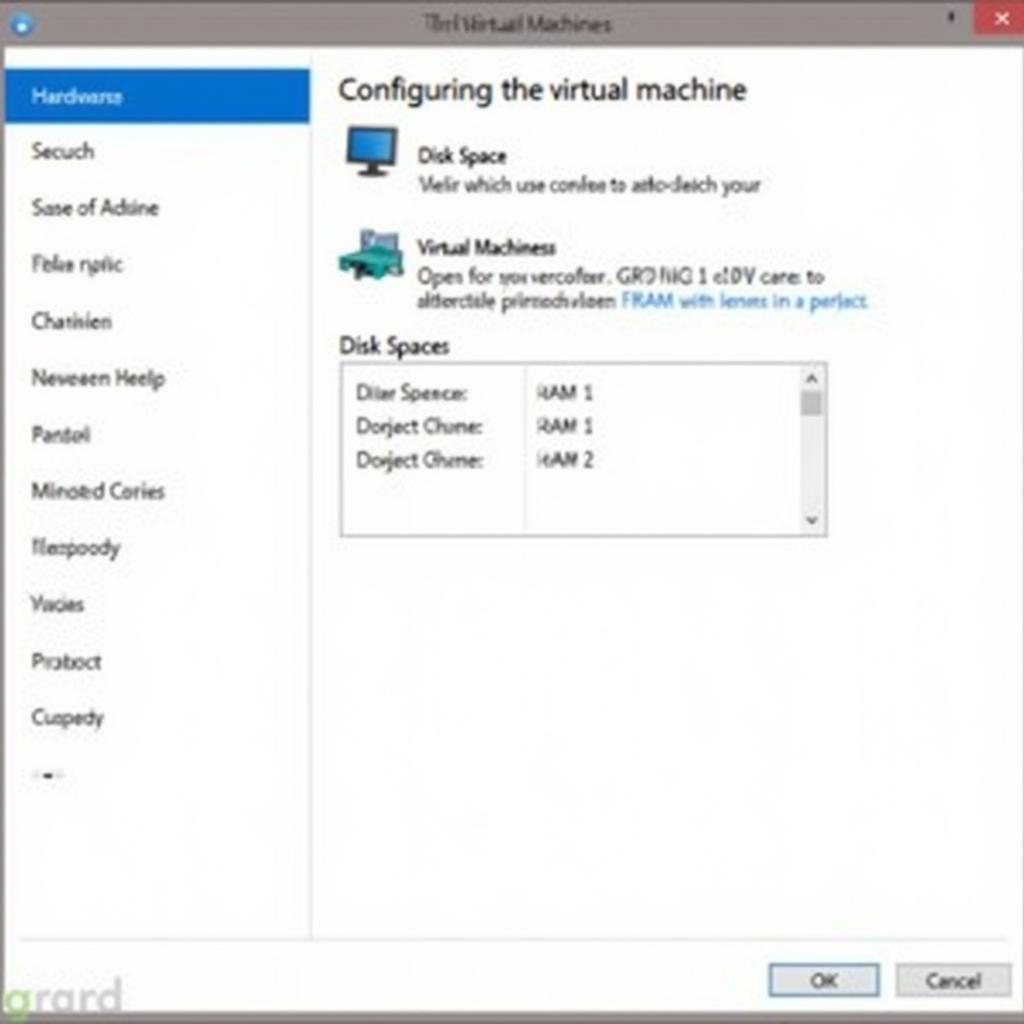 Cấu hình máy ảo
Cấu hình máy ảo
Bắt đầu cài đặt Win 10
Khởi động máy ảo. Bạn sẽ thấy giao diện cài đặt Win 10 quen thuộc. Thực hiện các bước cài đặt như cài đặt trên máy thật. Bạn có thể tham khảo các bài viết về file iso win 7 cài máy ảo để có cái nhìn tổng quan hơn về quá trình cài đặt hệ điều hành trên máy ảo.
Cài đặt VMware Tools
Sau khi cài đặt Win 10 hoàn tất, hãy cài đặt VMware Tools để tối ưu hiệu suất và kết nối usb với máy ảo vmware. Việc này giúp cải thiện đáng kể trải nghiệm sử dụng máy ảo. Nếu bạn có dự định build máy server, việc sử dụng máy ảo cũng là một lựa chọn tốt để thử nghiệm các cấu hình khác nhau.
Kết luận
Hướng dẫn cài win 10 trên máy ảo vmware này giúp bạn dễ dàng trải nghiệm hệ điều hành mới mà không ảnh hưởng đến hệ thống hiện tại. Việc sử dụng máy ảo mang lại nhiều lợi ích, đặc biệt là trong việc thử nghiệm phần mềm và học tập.
FAQ
- Tôi cần bao nhiêu RAM để chạy máy ảo Win 10 mượt mà?
- Tôi có thể cài đặt nhiều hệ điều hành trên cùng một máy ảo không?
- Làm thế nào để tăng dung lượng ổ cứng cho máy ảo?
- VMware Tools là gì và tại sao tôi cần cài đặt nó?
- Tôi có thể sao chép máy ảo sang máy tính khác không?
- Tôi có thể kết nối máy in với máy ảo không?
- Tôi có thể chơi game trên máy ảo Win 10 không?
Mô tả các tình huống thường gặp câu hỏi
Người dùng thường gặp các vấn đề về dung lượng ổ cứng, hiệu suất máy ảo, và kết nối thiết bị ngoại vi. Đảm bảo bạn đã phân bổ đủ tài nguyên cho máy ảo và cài đặt VMware Tools.
Gợi ý các câu hỏi khác, bài viết khác có trong web.
Bạn có thể tìm hiểu thêm về các chủ đề liên quan đến máy ảo, VMware, và Windows 10 trên trang web của chúng tôi.


